ఈ పోస్ట్ పరిష్కరించడానికి పరిష్కారాలను కలిగి ఉంది Titanfall 2 సర్వర్లు ఏవీ కనుగొనబడలేదు లోపం . టైటాన్ఫాల్ అనేది రెస్పాన్ ఎంటర్టైన్మెంట్ ద్వారా అభివృద్ధి చేయబడిన మరియు ఎలక్ట్రానిక్ ఆర్ట్స్ ద్వారా ప్రచురించబడిన ఫస్ట్-పర్సన్ షూటర్ వీడియో గేమ్. ఆట యొక్క కథ జాక్ కూపర్ అనే రైఫిల్మ్యాన్ చుట్టూ తిరుగుతుంది, అతనికి టైటాన్ ఇవ్వబడింది, అంటే ఒక పెద్ద రోబోట్, ఇబ్బంది నుండి రక్షించడంలో సహాయం చేస్తుంది. కానీ ఇటీవల, వినియోగదారులు గేమ్లో సర్వర్ కనుగొనబడిన లోపం గురించి ఫిర్యాదు చేస్తున్నారు. అదృష్టవశాత్తూ, దాన్ని పరిష్కరించడానికి మీరు కొన్ని సాధారణ పద్ధతులను అనుసరించవచ్చు.

Titanfall 2ని పరిష్కరించండి, సర్వర్లు ఏవీ కనుగొనబడలేదు
పరిష్కరించడానికి Titanfall 2 సర్వర్లు ఏవీ కనుగొనబడలేదు , లోపాన్ని పరిష్కరించడానికి Titanfall 2 మరియు మీ రూటర్ని పునఃప్రారంభించి ప్రయత్నించండి. అది పని చేయకపోతే, ఈ పరీక్షించిన పరిష్కారాలను ప్రయత్నించండి:
- సిస్టమ్ అనుకూలతను తనిఖీ చేయండి
- గేమ్ ఫైల్ల సమగ్రతను ధృవీకరించండి
- Titanfall 2 సర్వర్ స్థితిని తనిఖీ చేయండి
- అడ్మిన్గా Titanfall 2ని అమలు చేయండి
- VPNని నిలిపివేయండి
- విండోస్ ఫైర్వాల్లో గేమ్ను వైట్లిస్ట్ చేయండి
- DNS సెట్టింగ్లను సవరించండి
- గేమ్ని మళ్లీ ఇన్స్టాల్ చేయండి
ఇప్పుడు వీటిని వివరంగా చూద్దాం.
1] సిస్టమ్ అనుకూలతను తనిఖీ చేయండి
వివిధ ట్రబుల్షూటింగ్ పద్ధతులతో ప్రారంభించడానికి ముందు, మీ పరికరం కనీస అవసరాలకు అనుగుణంగా ఉందో లేదో తనిఖీ చేయండి. Titanfall 2ని అమలు చేయడానికి మీ పరికరం కనీస అవసరాలను తీర్చలేకపోవచ్చు. గేమ్ని అమలు చేయడానికి సిఫార్సు చేయబడిన అవసరాలు:
- మీరు: విన్ 7/8/8.1/10/11 64బిట్
- ప్రాసెసర్: ఇంటెల్ కోర్ i5-6600 లేదా సమానమైనది
- మెమరీ: 16 GB RAM
- గ్రాఫిక్స్: NVIDIA Geforce GTX 1060 6GB లేదా AMD Radeon RX 480 8GB
- DirectX: వెర్షన్ 11
- నిల్వ: 45 GB అందుబాటులో ఉన్న స్థలం
2] గేమ్ ఫైల్ల సమగ్రతను ధృవీకరించండి

బగ్ లేదా ఇటీవలి అప్డేట్ కారణంగా గేమ్ ఫైల్లు పాడైపోవచ్చు. సర్వర్ కనుగొనబడలేదు అనే లోపం మిమ్మల్ని ఇబ్బంది పెడుతూనే ఉంటుంది. గేమ్ ఫైల్లను ధృవీకరించండి మీ PCలో మరియు సమస్య పరిష్కరించబడిందో లేదో తనిఖీ చేయండి. ఇది ఎలా చేయబడుతుందో ఇక్కడ ఉంది:
- తెరవండి ఆవిరి మరియు క్లిక్ చేయండి గ్రంధాలయం .
- కుడి-క్లిక్ చేయండి టైటాన్ఫాల్ 2.exe జాబితా నుండి.
- ఎంచుకోండి లక్షణాలు > స్థానిక ఫైల్లు
- అప్పుడు క్లిక్ చేయండి గేమ్ ఫైల్ల సమగ్రతను ధృవీకరించండి .
3] Titanfall 2 సర్వర్ స్థితిని తనిఖీ చేయండి
టైటాన్ఫాల్ 2 సర్వర్ స్థితిని తనిఖీ చేయండి, ఎందుకంటే సర్వర్లు మెయింటెనెన్స్లో ఉండవచ్చు లేదా డౌన్టైమ్ను ఎదుర్కొంటున్నాయి. మీరు కూడా అనుసరించవచ్చు @TitanfallStatus వారు కొనసాగుతున్న నిర్వహణ గురించి పోస్ట్ చేసారో లేదో తనిఖీ చేయడానికి Twitterలో. చాలా మందికి ఇదే సమస్య ఉంటే.. సర్వర్ డౌన్టైమ్ను ఎదుర్కోవచ్చు .
4] Titanfall 2ని అడ్మిన్గా అమలు చేయండి
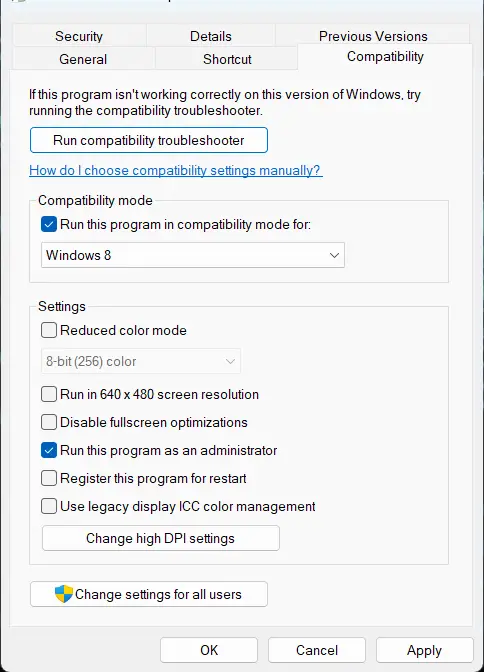
గేమ్ను అడ్మినిస్ట్రేటర్గా అమలు చేయడం వలన అనుమతుల కొరత కారణంగా గేమ్ క్రాష్ కాకుండా చూసుకుంటుంది. దీన్ని ఎలా చేయాలో ఇక్కడ ఉంది:
- పై కుడి-క్లిక్ చేయండి టైటాన్ఫాల్ 2.exe మీ పరికరంలో సత్వరమార్గం ఫైల్.
- నొక్కండి లక్షణాలు .
- కు నావిగేట్ చేయండి అనుకూలత ట్యాబ్.
- ఎంపికను తనిఖీ చేయండి ఈ ప్రోగ్రామ్ను అడ్మినిస్ట్రేటర్గా అమలు చేయండి .
- నొక్కండి అలాగే మార్పులను సేవ్ చేయడానికి.
5] ప్రాక్సీ/VPNని నిలిపివేయండి
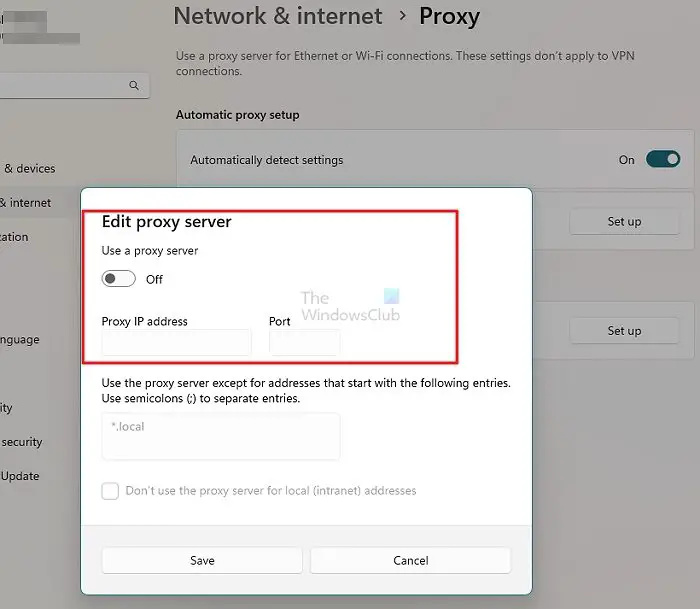
మీరు ప్రాక్సీ/VPN సర్వర్కి కనెక్ట్ చేయబడినట్లయితే సర్వర్ లోపాలు సంభవించవచ్చు. VPN మరియు ప్రాక్సీ రిమోట్ సర్వర్ ద్వారా మీ ఇంటర్నెట్ ట్రాఫిక్ని రీరూట్ చేయడం ద్వారా మీ IP చిరునామాను దాచిపెడుతుంది. అయినప్పటికీ, మీరు దీన్ని ఎలా నిలిపివేయవచ్చో ఇక్కడ ఉంది:
- నొక్కండి విండోస్ కీ + I తెరవడానికి సెట్టింగ్లు .
- నావిగేట్ చేయండి నెట్వర్క్ & ఇంటర్నెట్ > ప్రాక్సీ .
- ఇక్కడ, టోగుల్ ఆఫ్ ది సెట్టింగ్లను స్వయంచాలకంగా గుర్తించండి ఎంపిక.
- పై క్లిక్ చేయండి ఏర్పాటు చేయండి ప్రాక్సీ సర్వర్ని ఉపయోగించండి మరియు టోగుల్ ఆఫ్ ది పక్కన ఉన్న ఎంపిక ప్రాక్సీ సర్వర్ ఎంపికను ఉపయోగించండి .
6] విండోస్ ఫైర్వాల్లో గేమ్ను వైట్లిస్ట్ చేయండి
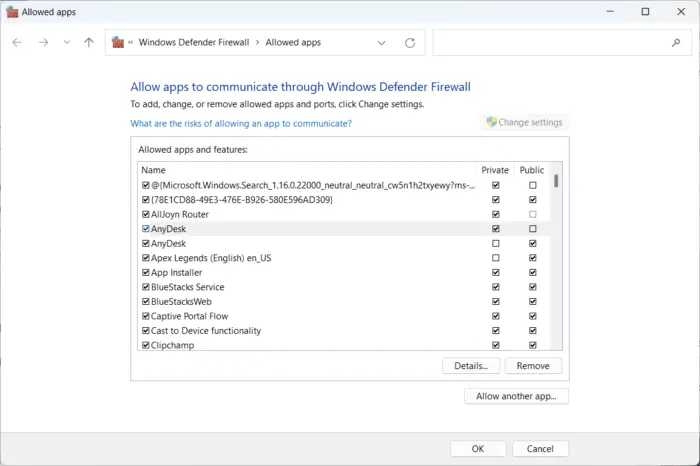
విండోస్ 10 ఫోటోల అనువర్తనాన్ని నిలిపివేయండి
విండోస్ ఫైర్వాల్ కొన్నిసార్లు గేమ్ ప్రక్రియలకు ఆటంకం కలిగిస్తుంది మరియు తప్పుగా ప్రవర్తించేలా చేస్తుంది. విండోస్ ఫైర్వాల్లో ప్రోగ్రామ్ను అనుమతిస్తుంది Warzone 2.0లో ఈ లోపాన్ని పరిష్కరించడంలో సహాయపడుతుంది. ఇక్కడ ఎలా ఉంది:
- నొక్కండి విండోస్ కీ + I తెరవడానికి సెట్టింగ్లు .
- నావిగేట్ చేయండి గోప్యత & భద్రత > Windows సెక్యూరిటీ > ఫైర్వాల్ & నెట్వర్క్ రక్షణ .
- ఫైర్వాల్ ట్యాబ్లో, క్లిక్ చేయండి ఫైర్వాల్ ద్వారా యాప్ను అనుమతించండి .
- తదుపరి పేజీలో, క్లిక్ చేయండి సెట్టింగ్లను మార్చండి మరియు ఎంచుకోండి మరొక యాప్ను అనుమతించండి .
- అనుమతించబడిన యాప్ల విండోలో, గుర్తించండి టైటాన్ పతనం 2 మరియు రెండింటినీ తనిఖీ చేయండి ప్రైవేట్ మరియు ప్రజా పెట్టెలు.
7] DNS సెట్టింగ్లను సవరించండి
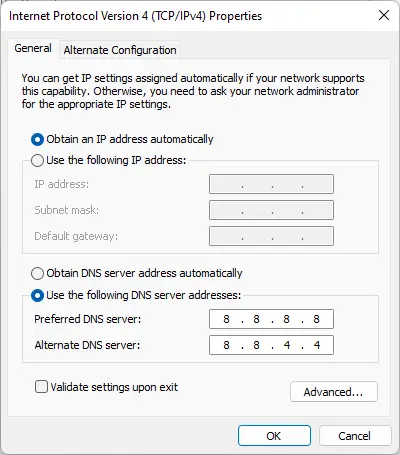
Titanfall 2 సర్వర్ కనుగొనబడలేదు దోషం కూడా పరిష్కరించబడుతుంది DNS సెట్టింగ్లను సవరించడం దాన్ని పరిష్కరించడానికి సహాయపడుతుంది. Windows పరికరాలు, డిఫాల్ట్గా, ఇంటర్నెట్ ప్రొవైడర్ ద్వారా సెటప్ చేయబడిన DNS సర్వర్ని ఉపయోగించండి. అయినప్పటికీ, మీరు దీన్ని ఎల్లప్పుడూ సవరించవచ్చు. ఇక్కడ, మేము మీకు విధానాన్ని చూపించాము Google పబ్లిక్ DNS.
8] గేమ్ని మళ్లీ ఇన్స్టాల్ చేయండి
పైన పేర్కొన్న పరిష్కారాలలో ఏదీ మీకు సహాయం చేయలేకపోతే, గేమ్ యొక్క ప్రధాన ఫైల్లు పాడై ఉండవచ్చు. దీన్ని పరిష్కరించడానికి, మీ సిస్టమ్ నుండి Titanfall 2 యొక్క అన్ని ఫైల్లను తీసివేసి, మళ్లీ ఇన్స్టాల్ చేయడం ప్రారంభించండి.
నేను Titanfall 2లో మల్టీప్లేయర్కి ఎందుకు కనెక్ట్ చేయగలను?
మీరు మీ పరికరంలో బహుళ నెట్వర్క్ అడాప్టర్లను ప్రారంభించినట్లయితే, మీరు Titanfall 2లో మల్టీప్లేయర్ మోడ్కి కనెక్ట్ చేయడంలో ఇబ్బందిని ఎదుర్కోవచ్చు. మీరు ప్రస్తుతం ఉపయోగిస్తున్నది కాకుండా అన్ని అడాప్టర్లను నిలిపివేయండి.
Titanfall 2 సర్వర్లకు ఎందుకు కనెక్ట్ అవ్వదు?
టైటాన్ఫాల్ 2 సర్వర్కి కనెక్ట్ కాకపోవడం సాధారణంగా అస్థిర ఇంటర్నెట్ కనెక్షన్ కారణంగా ఏర్పడుతుంది. అయినప్పటికీ, గేమ్ సర్వర్లు నిర్వహణలో ఉన్నట్లయితే లేదా పనికిరాని సమయాన్ని ఎదుర్కొంటున్నప్పుడు కూడా ఇది జరగవచ్చు. గేమ్ ఫైల్ల సమగ్రతను ధృవీకరించడానికి ప్రయత్నించండి మరియు లోపాన్ని పరిష్కరించడానికి VPN/ప్రాక్సీని నిలిపివేయండి.















